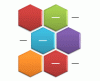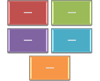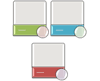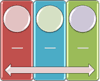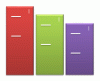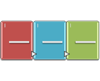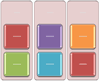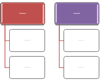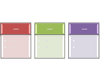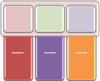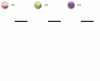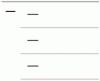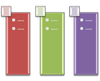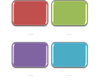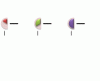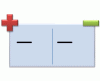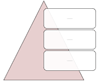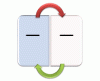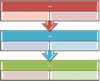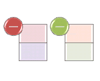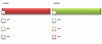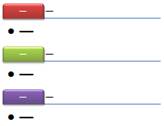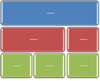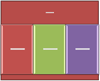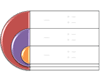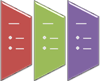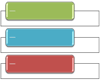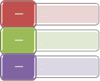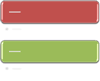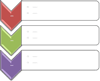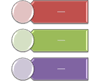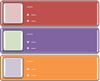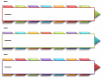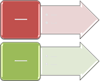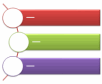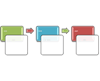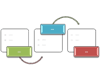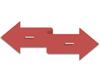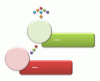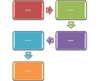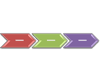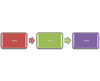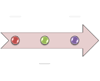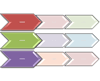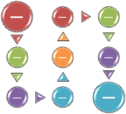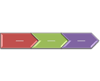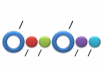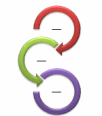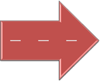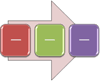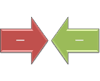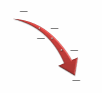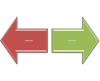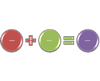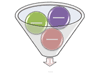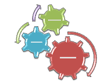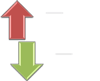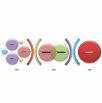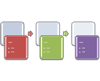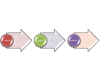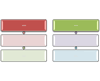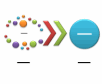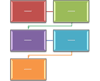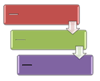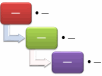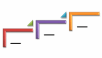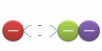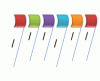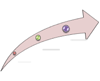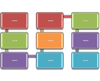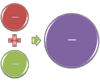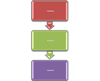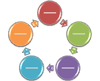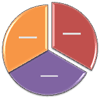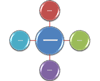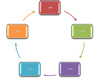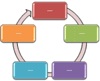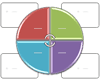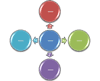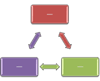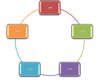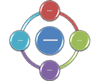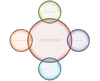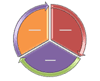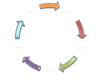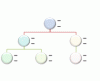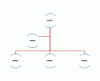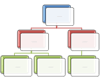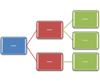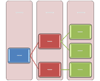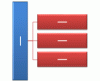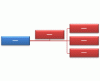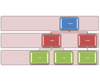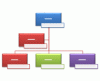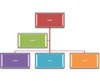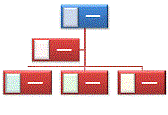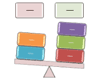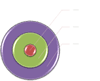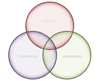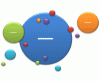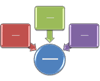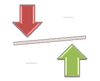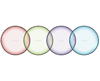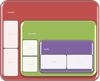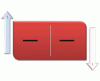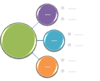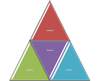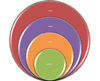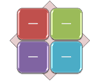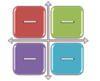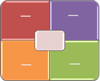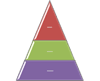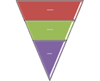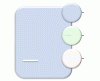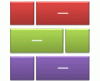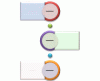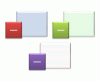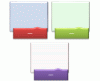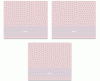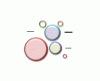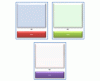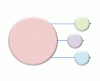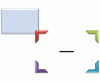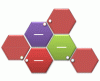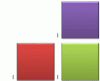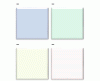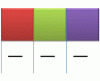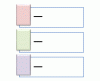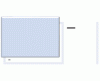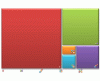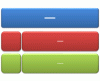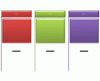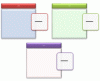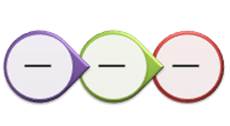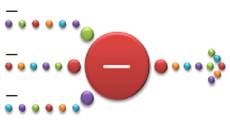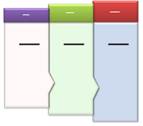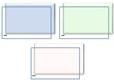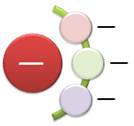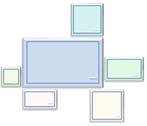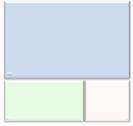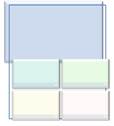Uwaga: Staramy się udostępniać najnowszą zawartość Pomocy w Twoim języku tak szybko, jak to możliwe. Ta strona została przetłumaczona automatycznie i może zawierać błędy gramatyczne lub nieścisłości. Chcemy, aby ta zawartość była dla Ciebie przydatna. Prosimy o powiadomienie nas, czy te informacje były pomocne, u dołu tej strony. Oto angielskojęzyczny artykuł do wglądu.
W tym artykule
Lista
|
Nazwa układu |
Opis |
Obraz |
|
Naprzemienna lista sześciokątna |
Umożliwia pokazanie serii wzajemnie połączonych pomysłów. Tekst poziomu 1 jest wyświetlany wewnątrz sześciokątów. Tekst poziomu 2 jest wyświetlany poza kształtami. |
|
|
Podstawowa lista blokowa |
Umożliwia pokazanie niesekwencyjnych lub pogrupowanych bloków informacji. Pozwala na maksymalne wykorzystanie miejsca wyświetlania dla kształtów zarówno w poziomie, jak i w pionie. |
|
|
Łamana lista obrazów z akcentem |
Umożliwia pokazanie niesekwencyjnych lub pogrupowanych bloków informacji. Małe okrągłe kształty przeznaczone są do wyświetlania obrazów. Nadaje się dobrze do ilustrowania tekstu poziomu 1 i 2. Pozwala na maksymalne wykorzystanie miejsca wyświetlania dla kształtów zarówno w poziomie, jak i w pionie. |
|
|
Ciągła lista obrazów |
Umożliwia pokazanie grup wzajemnie połączonych informacji. Okrągłe kształty są przeznaczone do wyświetlania obrazów. |
|
|
Lista bloków o malejących rozmiarach |
Umożliwia pokazanie grup powiązanych pomysłów lub list informacji. Wysokość kształtów zawierających tekst zmniejsza się sekwencyjnie, a tekst poziomu 1 jest wyświetlany jako pionowy. |
|
|
Proces szczegółowy |
Umożliwia pokazanie postępu w kolejnych etapach w przypadku dużej ilości tekstu poziomu 2. |
|
|
Lista zgrupowana |
Umożliwia pokazanie grup i podgrup informacji lub etapów i podetapów w zadaniu, procesie albo przepływie pracy. Tekst poziomu 1 odpowiada poziomym kształtom najwyższego poziomu, a tekst poziomu 2 odpowiada pionowym podetapom, które znajdują się poniżej odpowiednich kształtów najwyższego poziomu. Ten diagram sprawdza się dobrze przy wyróżnianiu podgrup lub podetapów, w przypadku informacji hierarchicznych lub wielu list informacji. |
|
|
Lista hierarchii |
Umożliwia pokazanie hierarchicznych relacji postępujących między grupami. Może też zostać użyty w celu grupowania informacji lub tworzenia list informacji. |
|
|
Pozioma lista punktowana |
Umożliwia pokazanie niesekwencyjnych lub pogrupowanych bloków informacji. Nadaje się dobrze do list z długimi nagłówkami lub informacjami najwyższego poziomu. Cały tekst jest uwydatniony w takim samym stopniu i nie jest wskazywany kierunek. |
|
|
Pozioma lista obrazów |
Umożliwia pokazanie niesekwencyjnych lub pogrupowanych informacji z naciskiem na powiązane obrazy. Górne kształty są przeznaczone na obrazy. |
|
|
Rosnący proces kołowy |
Umożliwia pokazanie serii etapów, którym odpowiadają koła o coraz większej średnicy. Maksymalna liczba etapów poziomu 1 wynosi siedem, ale liczba elementów poziomu 2 jest nieograniczona. Dobrze się sprawdza w przypadku dużej ilości tekstu poziomu 2. |
|
|
Lista wierszowa |
Umożliwia pokazanie dużych ilości tekstu podzielonego na kategorie i podkategorie. Dobrze się sprawdza w przypadku wielu poziomów tekstu. Teksty na tym samym poziomie są oddzielane wierszami. |
|
|
Lista obrazów z akcentem |
Umożliwia pokazanie zgrupowanych lub pokrewnych informacji. Małe kształty w górnych rogach są przeznaczone do wyświetlania obrazów. Tekst poziomu 2 jest wyróżniany bardziej niż tekst poziomu 1. Jest to dobry wybór w przypadku dużej ilości tekstu poziomu 2. |
|
|
Lista podpisów obrazów |
Umożliwia pokazanie niesekwencyjnych lub pogrupowanych bloków informacji. Górne kształty są przeznaczone na obrazy, a obrazy są bardziej uwydatnione niż tekst. Ten układ nadaje się dobrze do obrazów z krótkimi podpisami tekstowymi. |
|
|
Proces kołowy |
Umożliwia pokazanie etapów procesu, w którym poszczególne wycinki koła są coraz większe, dochodząc do maksymalnie siedmiu kształtów. Tekst poziomu 1 jest wyświetlany jako pionowy. |
|
|
Plus i minus |
Umożliwia pokazanie zalet i wad dwóch pomysłów. Każdy tekst poziomu 1 może zawierać wiele poziomów podrzędnych. Dobrze się sprawdza w przypadku dużej ilości tekstu. Maksymalna liczba elementów poziomu 1 wynosi dwa. |
|
|
Lista piramidowa |
Umożliwia pokazanie relacji proporcjonalnych, wzajemnie połączonych lub hierarchicznych. Tekst jest wyświetlany w prostokątnych kształtach u góry tła piramidy. |
|
|
Lista odwracana |
Umożliwia zamienianie dwóch elementów. Wyświetlane są tylko pierwsze dwa elementy tekstu, a każdy z nich może zawierać dużą ilość tekstu. Dobrze się sprawdza w przypadku pokazywania zamiany dwóch elementów lub zmiany kolejności. |
|
|
Proces segmentowany |
Umożliwia pokazanie postępu lub kolejnych etapów w zadaniu, procesie albo przepływie pracy. Wyróżniany jest tekst poziomu 2, ponieważ każdy wiersz jest wyświetlany w osobnym kształcie. |
|
|
Lista stosowa |
Umożliwia pokazanie grup informacji lub kolejnych etapów w zadaniu, procesie albo przepływie pracy. Okrągłe kształty zawierają tekst poziomu 1, a odpowiadające im prostokąty — tekst poziomu 2. Ten układ jest dobrym wyborem w przypadku dużych szczegółów i minimalnej ilości tekstu poziomu 1. |
|
|
Kwadraty — lista z akcentem |
Umożliwia pokazanie list informacji podzielonych na kategorie. Tekst poziomu 2 jest wyświetlany obok małego kwadratowego kształtu. Dobrze się sprawdza w przypadku dużej ilości tekstu poziomu 2. |
|
|
Lista kart |
Umożliwia pokazanie niesekwencyjnych lub pogrupowanych bloków informacji. Dobrze się sprawdza w przypadku list z małą ilością tekstu poziomu 1. Pierwszy element poziomu 2 jest wyświetlany obok tekstu poziomu 1, a pozostały tekst poziomu 2 jest wyświetlany poniżej tekstu poziomu 1. |
|
|
Tabela hierarchii |
Umożliwia pokazanie grup informacji tworzonych od góry do dołu oraz hierarchii w obrębie każdej grupy. Ten układ nie zawiera linii łączących. |
|
|
Lista tabelowa |
Umożliwia pokazanie zgrupowanych lub powiązanych informacji o równej wartości. Pierwszy wiersz tekstu poziomu 1 odpowiada najwyższemu kształtowi, a tekst poziomu 2 jest używany do podległych list. |
|
|
Lista tarczowa |
Umożliwia pokazanie powiązanych lub nakładających się informacji. Każdy z pierwszych siedmiu wierszy tekstu poziomu 1 jest wyświetlany w prostokątnym kształcie. Nieużywany tekst jest niewidoczny, ale jest dostępny po przełączeniu układu. Sprawdza się dobrze zarówno w przypadku tekstu poziomu 1, jak i tekstu poziomu 2. |
|
|
Lista trapezoidowa |
Umożliwia pokazanie zgrupowanych lub powiązanych informacji o równej wartości. Nadaje się dobrze do dużych porcji tekstu. |
|
|
Lista pozycji o różnych szerokościach |
Zastosowanie w przypadku wyróżnianie elementów różne grubości. Dobra dla dużej ilości tekstu poziomu 1. Szerokość każdego kształtu niezależnie jest określany na podstawie jego tekstu. |
|
|
Pionowa lista pól |
Umożliwia pokazanie wielu grup informacji, zwłaszcza grup z dużą ilością tekstu poziomu 2. Sprawdza się dobrze w przypadku punktowanych list informacji. |
|
|
Pionowa lista bloków |
Umożliwia pokazanie grup informacji lub kolejnych etapów w zadaniu, procesie albo przepływie pracy. Nadaje się dobrze do dużych porcji tekstu poziomu 2. Sprawdza się dobrze w przypadku tekstu z punktem głównym i wieloma podpunktami. |
|
|
Pionowa lista bloków |
Służy do przedstawiania pogrupowanych bloków informacji. Układ przeznaczony do stosowania z dużymi ilościami tekstu poziomu 2. |
|
|
Pionowa lista punktowana |
Umożliwia pokazanie niesekwencyjnych lub pogrupowanych bloków informacji. Nadaje się dobrze do list z długimi nagłówkami lub informacjami najwyższego poziomu. |
|
|
Pionowa lista pagonowa |
Umożliwia pokazanie postępu lub kolejnych etapów w zadaniu, procesie albo przepływie pracy, a także wyróżnienie ruchu lub kierunku. Tekst poziomu 2 jest wyróżniany bardziej niż tekst poziomu 1; diagram ten jest dobrym wyborem w przypadku dużych ilości tekstu poziomu 2. |
|
|
Pionowa lista obrazów z akcentem |
Umożliwia pokazanie niesekwencyjnych lub zgrupowanych bloków informacji. Małe okrągłe kształty są przeznaczone do wyświetlania obrazów. |
|
|
Pionowa lista obrazów |
Umożliwia pokazanie niesekwencyjnych lub zgrupowanych bloków informacji. Małe kształty z lewej strony są przeznaczone do wyświetlania obrazów. |
|
|
Pionowa lista z akcentem |
Umożliwia pokazanie list informacji. Tekst poziomu 2 jest wyświetlany w prostokątnych kształtach nad pionowymi znakami pagonu. Tekst poziomu 2 jest wyróżniany bardziej niż tekst poziomu 1. Ten układ dobrze się sprawdza w przypadku średniej ilości tekstu poziomu 2. |
|
|
Pionowa lista strzałek |
Umożliwia pokazanie postępu lub kolejnych etapów w zadaniu, procesie albo przepływie pracy, które przesuwają się w kierunku wspólnego celu. Sprawdza się dobrze w przypadku punktowanych list informacji. |
|
|
Pionowa lista kołowa |
Umożliwia pokazanie sekwencyjnych lub zgrupowanych danych. Sprawdza się najlepiej w przypadku tekstu poziomu 1, który jest wyświetlany obok dużego okrągłego kształtu. Niższe poziomy tekstu są rozdzielane mniejszymi okrągłymi kształtami. |
|
|
Pionowa lista zakrzywiona |
Umożliwia pokazanie zakrzywionej listy informacji. Aby dodać obrazy do okrągłych kształtów z akcentem, należy zastosować wypełnienie obrazem. |
|
Proces
|
Nazwa układu |
Opis |
Obraz |
|
Proces z akcentem |
Umożliwia pokazanie postępu, osi czasu lub kolejnych etapów w zadaniu, procesie albo przepływie pracy. Nadaje się dobrze do ilustrowania tekstu poziomu 1 i 2. |
|
|
Przepływ zmienny |
Umożliwia pokazanie grup informacji lub kolejnych etapów w zadaniu, procesie albo przepływie pracy. Uwypuklane są interakcje lub zależności między grupami informacji. |
|
|
Strzałka-wstęga |
Umożliwia pokazanie dwóch pokrewnych lub przeciwstawnych koncepcji z pewnym elementem łączącym, takich jak przeciwne siły. Każdy z pierwszych dwóch wierszy tekstu poziomu 1 jest używany jako tekst na strzałkach. Nieużywany tekst jest niewidoczny, ale jest dostępny po przełączeniu układu. |
|
|
Rosnący proces obrazów z akcentem |
Umożliwia pokazanie rosnącej serii obrazów z tekstem opisowym. Najlepiej się sprawdza w przypadku małej ilości tekstu. |
|
|
Podstawowy proces łamany |
Umożliwia pokazanie postępu lub kolejnych etapów w zadaniu, procesie albo przepływie pracy. Pozwala na maksymalne wykorzystanie miejsca wyświetlania dla kształtów zarówno w poziomie, jak i w pionie. |
|
|
Podstawowy proces pagonowy |
Umożliwia pokazanie postępu, osi czasu lub kolejnych etapów w zadaniu, procesie albo przepływie pracy, a także wyróżnienie ruchu lub kierunku. Wewnątrz kształtu strzałki znajduje się tekst poziomu 1, a pod kształtami strzałek — tekst poziomu 2. |
|
|
Proces podstawowy |
Umożliwia pokazanie postępu lub kolejnych etapów w zadaniu, procesie albo przepływie pracy. |
|
|
Podstawowa oś czasu |
Za pomocą pokazanie kolejnych etapów w zadaniu, procesie albo przepływu pracy lub w celu wyświetlenia informacji na osi czasu. Sprawdza się dobrze tekstu zarówno poziomu 1 i poziomu 2. Aby uzyskać więcej informacji na temat korzystania z tego narzędzia zobacz Tworzenie osi czasu. |
|
|
Proces z akcentem pagonu |
Służy do przedstawiania kolejnych etapów zadania, procesu lub przepływu pracy albo do podkreślenia ruchu lub kierunku. Najlepiej pasuje do tekstu poziomu co najmniej 1 i 2. |
|
|
Lista pagonowa |
Umożliwia pokazanie przejścia przez kilka procesów tworzących jeden przepływ pracy. Nadaje się również do ilustrowania procesów kontrastowych. Tekst poziomu 1 odpowiada pierwszemu kształtowi strzałki z lewej strony, a tekst poziomu 2 — poziomym podpunktom każdego kształtu, który zawiera tekst poziomu 1. |
|
|
Kołowy proces łamany |
Umożliwia pokazanie długiej lub nieliniowej sekwencji etapów w zadaniu, procesie albo przepływie pracy. Sprawdza się dobrze w przypadku samego tekstu poziomu 1. Pozwala na maksymalne wykorzystanie miejsca wyświetlania dla kształtów zarówno w poziomie, jak i w pionie. |
|
|
Zamknięty proces pagonowy |
Umożliwia pokazanie postępu, osi czasu lub kolejnych etapów w zadaniu, procesie albo przepływie pracy, a także wyróżnienie ruchu lub kierunku. Może być używany do wyróżniania informacji znajdujących się w kształcie początkowym. Sprawdza się dobrze w przypadku samego tekstu poziomu 1. |
|
|
Oś czasu z akcentem kołowym |
Umożliwia pokazanie serii zdarzeń lub informacji osi czasu. Tekst poziomu 1 jest wyświetlany obok większych okrągłych kształtów. Tekst poziomu 2 jest wyświetlany obok mniejszych okrągłych kształtów. |
|
|
Kołowy proces strzałkowy |
Umożliwia pokazanie sekwencji elementów z pomocniczym tekstem do każdego z nich. Ten diagram sprawdza się najlepiej w przypadku małej ilości tekstu poziomu 1. |
|
|
Ciągły proces strzałkowy |
Umożliwia pokazanie osi czasu lub kolejnych etapów w zadaniu, procesie albo przepływie pracy. Najlepiej nadaje się do tekstu poziomu 1, ponieważ każdy wiersz tekstu poziomu 1 znajduje się w kształcie strzałki. Tekst poziomu 2 znajduje się poza kształtem strzałki. |
|
|
Ciągły proces blokowy |
Umożliwia pokazanie postępu lub kolejnych etapów w zadaniu, procesie albo przepływie pracy. Sprawdza się dobrze przy minimalnej ilości tekstu poziomu 1 i 2. |
|
|
Ciągła lista obrazów |
Umożliwia pokazanie grup wzajemnie połączonych informacji. Okrągłe kształty są przeznaczone do wyświetlania obrazów. |
|
|
Strzałki zbiegające się |
Umożliwia pokazanie pomysłów lub koncepcji zbiegających się w punkcie centralnym. Sprawdza się najlepiej w przypadku samego tekstu poziomu 1. |
|
|
Tekst zbiegający się |
Umożliwia pokazanie wielu etapów lub części składających się na całość. Ograniczony do jednego kształtu poziomu 1, który zawiera tekst, oraz maksymalnie pięciu kształtów poziomu 2. Nieużywany tekst nie jest wyświetlany, ale pozostaje dostępny po przełączeniu układów. |
|
|
Proces zstępujący |
Umożliwia pokazanie zstępującej serii zdarzeń. Pierwszy tekst poziomu 1 znajduje się na górze strzałki, a ostatni tekst poziomu 1 jest wyświetlany na dole strzałki. Wyświetlanych jest tylko pierwszych siedem elementów poziomu 1. Najlepiej się sprawdza w przypadku małej lub średniej ilości tekstu. |
|
|
Proces szczegółowy |
Umożliwia pokazanie postępu w kolejnych etapach w przypadku dużej ilości tekstu poziomu 2. |
|
|
Strzałki rozchodzące się |
Umożliwia pokazanie pomysłów lub koncepcji rozchodzących się w kierunku na zewnątrz od źródła centralnego. Sprawdza się najlepiej w przypadku samego tekstu poziomu 1. |
|
|
Równanie |
Umożliwia pokazanie kolejnych kroków lub zadań odpowiadających planowi lub wynikowi. Po znaku równości (=) jest wyświetlany ostatni wiersz tekstu poziomu 1. Sprawdza się najlepiej w przypadku samego tekstu poziomu 1. |
|
|
Lejek |
Umożliwia pokazanie procesu filtrowania informacji lub sposobu scalania części w całość. Wyróżniany jest ostateczny wynik. Może zawierać do czterech wierszy tekstu poziomu 1; ostatni z tych czterech wierszy tekstu poziomu 1 jest wyświetlany pod lejkiem, a pozostałe wiersze odpowiadają okrągłemu kształtowi. Nieużywany tekst jest niewidoczny, ale jest dostępny po przełączeniu układu. |
|
|
Koło zębate |
Umożliwia pokazanie łączących się pomysłów. Każdy z pierwszych trzech wierszy tekstu poziomu 1 odpowiada kształtowi koła zębatego, a odpowiadający im tekst poziomu 2 jest wyświetlany w trójkątach obok kształtu koła zębatego. Nieużywany tekst jest niewidoczny, ale jest dostępny po przełączeniu układu. |
|
|
Proces z rosnącymi strzałkami |
Umożliwia pokazanie sekwencyjnych i nakładających się etapów procesu. Maksymalna liczba elementów poziomu 1 wynosi pięć. Elementy poziomu 2 mogą zawierać dużą ilość tekstu. |
|
|
Proces blokowy z wzajemnie połączonymi elementami |
Umożliwia pokazanie sekwencyjnych etapów procesu. Najlepiej się sprawdza w przypadku małej ilości tekstu poziomu 1 i średniej ilości tekstu poziomu 2. |
|
|
Strzałki przeciwstawne |
Umożliwia pokazanie dwóch przeciwstawnych pomysłów lub koncepcji wychodzących z punktu centralnego. Każdy z pierwszych dwóch wierszy tekstu poziomu 1 odpowiada strzałce. Nieużywany tekst jest niewidoczny, ale jest dostępny po przełączeniu układu. |
|
|
Proces fazowy |
Umożliwia pokazanie trzech faz procesu. Maksymalna liczba elementów poziomu 1 wynosi trzy. Pierwsze dwa elementy poziomu 1 mogą zawierać po cztery elementy poziomu 2, a trzeci element poziomu 1 może zawierać dowolną liczbę elementów poziomu 2. Najlepiej się sprawdza w przypadku małej ilości tekstu. |
|
|
Proces obrazów z akcentem |
Umożliwia pokazanie kolejnych etapów w zadaniu, procesie lub przepływie pracy. Prostokątne kształty w tle są przeznaczone do wyświetlania obrazów. |
|
|
Proces kołowy |
Umożliwia pokazanie etapów procesu, w którym poszczególne wycinki koła są coraz większe, dochodząc do maksymalnie siedmiu kształtów. Tekst poziomu 1 jest wyświetlany jako pionowy. |
|
|
Strzałki procesu |
Umożliwia pokazanie informacji ilustrujących proces lub przepływ pracy. W okrągłych kształtach znajduje się tekst poziomu 1, a w kształtach strzałek — tekst poziomu 2. Sprawdza się najlepiej przy minimalnej ilości tekstu i do wyróżniania ruchu lub kierunku. |
|
|
Lista procesów |
Umożliwia pokazanie wielu grup informacji lub etapów i podetapów w zadaniu, procesie albo przepływie pracy. Tekst poziomu 1 odpowiada poziomym kształtom najwyższego poziomu, a tekst poziomu 2 — pionowym podetapom, które znajdują się poniżej odpowiednich kształtów najwyższego poziomu. |
|
|
Proces przekształcania przypadkowych pomysłów w wynik |
Umożliwia pokazanie w serii etapów, w jaki sposób wiele przypadkowych pomysłów może doprowadzić do jednego celu lub pomysłu. Obsługuje wiele elementów tekstu poziomu 1, ale odpowiednio pierwszy i ostatni kształt poziomu 1 są ustalone. Najlepiej się sprawdza w przypadku małej ilości tekstu poziomu 1 i średniej ilości tekstu poziomu 2. |
|
|
Powtarzany proces łamany |
Umożliwia pokazanie postępu lub kolejnych etapów w zadaniu, procesie albo przepływie pracy. Pozwala na maksymalne wykorzystanie miejsca wyświetlania dla kształtów zarówno w poziomie, jak i w pionie. |
|
|
Proces segmentowany |
Umożliwia pokazanie postępu lub kolejnych etapów w zadaniu, procesie albo przepływie pracy. Wyróżniany jest tekst poziomu 2, ponieważ każdy wiersz jest wyświetlany w osobnym kształcie. |
|
|
Proces schodkowany |
Umożliwia pokazanie zstępującego przejścia przez etapy. Każdy z pierwszych pięciu wierszy tekstu poziomu 1 odpowiada prostokątowi. Nieużywany tekst jest niewidoczny, ale pozostaje dostępny po przełączeniu układu. |
|
|
Proces zstępujący z etapami |
Umożliwia pokazanie procesu zstępującego z wieloma etapami i etapami podrzędnymi. Najlepiej się sprawdza w przypadku małej ilości tekstu. |
|
|
Proces narastający z etapami |
Umożliwia pokazanie ułożonej narastająco serii etapów lub list informacji. |
|
|
Proces z etapami podrzędnymi |
Umożliwia pokazanie wieloetapowego procesu, zawierającego etapy podrzędne między poszczególnymi wystąpieniami tekstu poziomu 1. Sprawdza się najlepiej w przypadku małej ilości tekstu. Maksymalna liczba etapów poziomu 1 wynosi siedem. Każdy etap poziomu 1 może mieć dowolną liczbę etapów podrzędnych. |
|
|
Rura osi czasu |
Umożliwia pokazanie kolejnych etapów w zadaniu, procesie lub przepływie pracy, a także pokazanie informacji na osi czasu. Tekst poziomu 1 jest większy niż tekst poziomu 2. |
|
|
Strzałka w górę |
Umożliwia pokazanie przejścia lub kroków w trendzie wstępującym w zadaniu, procesie lub przepływie pracy. Każdy z pierwszych pięciu wierszy tekstu poziomu 1 odpowiada punktowi na strzałce. Najlepiej sprawdza się przy minimalnej ilości tekstu. Nieużywany tekst jest niewidoczny, ale pozostaje dostępny po przełączeniu układu. |
|
|
Pionowa lista strzałek |
Umożliwia pokazanie postępu lub kolejnych etapów w zadaniu, procesie albo przepływie pracy, które przesuwają się w kierunku wspólnego celu. Sprawdza się dobrze w przypadku punktowanych list informacji. |
|
|
Pionowy proces łamany |
Umożliwia pokazanie postępu lub kolejnych etapów w zadaniu, procesie albo przepływie pracy. Pozwala na maksymalne wykorzystanie miejsca wyświetlania dla kształtów zarówno w poziomie, jak i w pionie. Uwydatnia bardziej relacje między kształtami niż kierunek lub ruch. |
|
|
Pionowa lista pagonowa |
Umożliwia pokazanie postępu lub kolejnych etapów w zadaniu, procesie albo przepływie pracy, a także wyróżnienie ruchu lub kierunku. Tekst poziomu 2 jest wyróżniany bardziej niż tekst poziomu 1; diagram ten jest dobrym wyborem w przypadku dużych ilości tekstu poziomu 2. |
|
|
Równanie pionowe |
Umożliwia pokazanie kolejnych kroków lub zadań przedstawiających plan lub wynik. Po strzałce jest wyświetlany ostatni wiersz tekstu poziomu 1. Sprawdza się najlepiej w przypadku samego tekstu poziomu 1. |
|
|
Proces pionowy |
Umożliwia pokazanie postępu lub kolejnych etapów w zadaniu, procesie albo przepływie pracy z góry na dół. Sprawdza się najlepiej w przypadku tekstu poziomu 1 z powodu ograniczonej ilości miejsca w pionie. |
|
Cykl
|
Nazwa układu |
Opis |
Obraz |
|
Cykl podstawowy |
Umożliwia przedstawienie ciągłej sekwencji etapów, zadań lub zdarzeń w formie przepływu kołowego. Uwydatnia bardziej etapy lub kroki niż strzałki łączące czy przepływ. Sprawdza się najlepiej w przypadku samego tekstu poziomu 1. |
|
|
Kołowy podstawowy |
Umożliwia pokazanie, jak poszczególne części tworzą całość. Pierwszych siedem wierszy tekstu poziomu 1 odpowiada równomiernie rozłożonym trójkątnym kształtom (lub kształtom wycinka koła). W celu wyróżnienia kształt tekstu poziomu 1 jest wyświetlany za resztą koła. Nieużywany tekst jest niewidoczny, ale jest dostępny po przełączeniu układu. |
|
|
Promieniowy podstawowy |
Umożliwia pokazanie relacji z pomysłem centralnym w cyklu. Pierwszy wiersz tekstu poziomu 1 odpowiada kształtowi centralnemu, a tekst poziomu 2 odpowiada otaczającym go okrągłym kształtom. Nieużywany tekst jest niewidoczny, ale jest dostępny po przełączeniu układu. |
|
|
Cykl blokowy |
Umożliwia przedstawienie ciągłej sekwencji etapów, zadań lub zdarzeń w formie przepływu kołowego. Uwydatnia bardziej etapy lub kroki niż strzałki łączące czy przepływ. |
|
|
Kołowy proces strzałkowy |
Umożliwia pokazanie sekwencji elementów z pomocniczym tekstem do każdego z nich. Ten diagram sprawdza się najlepiej w przypadku małej ilości tekstu poziomu 1. |
|
|
Cykl ciągły |
Umożliwia przedstawienie ciągłej sekwencji etapów, zadań lub zdarzeń w formie przepływu kołowego. Uwydatnia połączenia między wszystkimi składnikami. Sprawdza się najlepiej w przypadku samego tekstu poziomu 1. |
|
|
Macierz cyklu |
Umożliwia pokazanie relacji z pomysłem centralnym w postępie cyklicznym. Każdy z pierwszych czterech wierszy tekstu poziomu 1 odpowiada trójkątnemu kształtowi (lub kształtowi wycinka koła), obok którego znajduje się prostokątny kształt zawierający tekst poziomu 2. Nieużywany tekst jest niewidoczny, ale jest dostępny po przełączeniu układu. |
|
|
Promieniowy rozchodzący się |
Umożliwia pokazanie relacji z pomysłem centralnym w cyklu. Pierwszy wiersz tekstu poziomu 1 odpowiada okrągłemu kształtowi centralnemu. Wyróżniane są otaczające kółka, a nie pomysł centralny. Nieużywany tekst jest niewidoczny, ale jest dostępny po przełączeniu układu. |
|
|
Koło zębate |
Umożliwia pokazanie łączących się pomysłów. Każdy z pierwszych trzech wierszy tekstu poziomu 1 odpowiada kształtowi koła zębatego, a odpowiadający im tekst poziomu 2 jest wyświetlany w trójkątach obok kształtu koła zębatego. Nieużywany tekst jest niewidoczny, ale jest dostępny po przełączeniu układu. |
|
|
Cykl wielokierunkowy |
Umożliwia przedstawienie ciągłej sekwencji etapów, zadań lub zdarzeń, które przyjmują jakieś kierunki. |
|
|
Cykl niekierunkowy |
Umożliwia przedstawienie ciągłej sekwencji etapów, zadań lub zdarzeń w formie kołowego przepływu. Każdy kształt ma taki sam poziom ważności. Sprawdza się dobrze w sytuacji, gdy nie trzeba wskazywać kierunku. |
|
|
Klaster promieniowy |
Umożliwia pokazanie danych powiązanych z centralnym pomysłem lub motywem. Najważniejszy tekst poziomu 1 jest wyświetlany na środku. Tekst poziomu 2 jest wyświetlany w kształtach otaczających kształt centralny. Może zawierać do siedmiu kształtów poziomu 2. Nieużywany tekst nie jest wyświetlany, ale pozostaje dostępny po przełączeniu układów. Najlepiej się sprawdza w przypadku małej ilości tekstu. |
|
|
Cykl promieniowy |
Umożliwia pokazanie relacji z pomysłem centralnym. Wyróżniane są informacje w kółku centralnym oraz sposób, w jaki informacje z zewnętrznego pierścienia kółek składają się na pomysł centralny. Pierwszy wiersz tekstu poziomu 1 odpowiada kółku centralnemu, a tekst poziomu 2 odpowiada zewnętrznemu pierścieniowi kółek. Nieużywany tekst jest niewidoczny, ale jest dostępny po przełączeniu układu. |
|
|
Promieniowy Venna |
Umożliwia pokazanie zarówno nakładających się relacji, jak i relacji z pomysłem centralnym w cyklu. Pierwszy wiersz tekstu poziomu 1 odpowiada kształtowi centralnemu, a wiersze tekstu poziomu 2 odpowiadają otaczającym go okrągłym kształtom. Nieużywany tekst jest niewidoczny, ale jest dostępny po przełączeniu układu. |
|
|
Cykl segmentowany |
Umożliwia pokazanie przejścia lub sekwencji etapów, zadań lub zdarzeń w przepływie kołowym. Uwydatnia połączone elementy. Każdy z pierwszych siedmiu wierszy tekstu poziomu 1 odpowiada kształtowi klina lub wycinka koła. Nieużywany tekst jest niewidoczny, ale pozostaje dostępny po przełączeniu układu. |
|
|
Cykl tekstowy |
Umożliwia przedstawienie ciągłej sekwencji etapów, zadań lub zdarzeń w formie przepływu kołowego. Uwydatnia bardziej etapy lub kroki niż strzałki łączące czy przepływ. Sprawdza się najlepiej w przypadku samego tekstu poziomu 1. |
|
Hierarchia
|
Nazwa układu |
Opis |
Obraz |
|
Układ Architektura |
Służy do przedstawiania hierarchicznych relacji z rozgałęzieniem skierowanym w górę. Ten układ doskonale nadaje się do prezentowania składników architektury lub obiektów bazujących na innych obiektach. |
|
|
Hierarchia z obrazami kołowymi |
Umożliwia pokazanie informacji hierarchicznych lub zależności służbowych w organizacji. Obrazy są wyświetlane w okręgach, a odpowiadający im tekst jest wyświetlany obok obrazów. |
|
|
Schemat organizacyjny z obrazami półkołowymi |
Umożliwia pokazanie informacji hierarchicznych lub zależności służbowych w organizacji. W tym układzie są dostępne kształty asystenta i układy wysunięcia schematu organizacyjnego. |
|
|
Hierarchia |
Umożliwia pokazanie hierarchicznych relacji postępujących z góry na dół. |
|
|
Lista hierarchii |
Umożliwia pokazanie hierarchicznych relacji postępujących między grupami. Może też zostać użyty w celu grupowania informacji lub tworzenia list informacji. |
|
|
Hierarchia pozioma |
Umożliwia pokazanie hierarchicznych relacji postępujących poziomo. Nadaje się dobrze do drzew decyzyjnych. |
|
|
Hierarchia pozioma oznaczona etykietą |
Umożliwia pokazanie hierarchicznych relacji postępujących poziomo i zgrupowanych hierarchicznie. Uwydatnia nagłówek lub tekst poziomu 1. Pierwszy wiersz tekstu poziomu 1 pojawia się w kształcie rozpoczynającym hierarchię, a drugi i wszystkie pozostałe wiersze tekstu poziomu 1 pojawiają się u góry wysokich prostokątów. |
|
|
Pozioma hierarchia wielopoziomowa |
Umożliwia pokazanie dużej ilości informacji hierarchicznych w poziomie. Szczyt hierarchii jest wyświetlany w pionie. Ten układ obsługuje wiele poziomów w hierarchii. |
|
|
Schemat organizacyjny poziomy |
Umożliwia pokazanie ułożonych poziomo informacji hierarchicznych lub zależności służbowych w organizacji. W tym układzie są dostępne kształty asystenta i układy wysunięcia schematu organizacyjnego. |
|
|
Hierarchia oznaczona etykietą |
Umożliwia pokazanie hierarchicznych relacji postępujących z góry na dół i zgrupowanych hierarchicznie. Uwydatnia nagłówek lub tekst poziomu 1. Pierwszy wiersz tekstu poziomu 1 pojawia się w kształcie rozpoczynającym hierarchię, a wszystkie pozostałe wiersze tekstu poziomu 1 pojawiają się z lewej strony wysokich prostokątów. |
|
|
Lista wierszowa |
Umożliwia pokazanie dużych ilości tekstu podzielonego na kategorie i podkategorie. Dobrze się sprawdza w przypadku wielu poziomów tekstu. Teksty na tym samym poziomie są oddzielane wierszami. |
|
|
Nazwa i tytuł — schemat organizacyjny |
Umożliwia pokazanie informacji hierarchicznych lub zależności służbowych w organizacji. Aby wprowadzić tekst w polu tytułu, należy wpisać go bezpośrednio w mniejszym prostokątnym kształcie. W tym układzie są dostępne kształty asystenta i układy wysunięcia schematu organizacyjnego. |
|
|
Schemat organizacyjny |
Umożliwia pokazanie informacji hierarchicznych lub zależności służbowych w organizacji. Dla tego układu są dostępne układy wysunięcia Schemat organizacyjny i kształt asystenta. |
|
|
Schemat organizacyjny z obrazami |
Służy do przedstawiania hierarchicznych informacji lub zależności służbowych w organizacji z odpowiednimi obrazami. Wraz z tym układem są dostępne układy wysunięcia Schemat organizacyjny i kształt asystenta. |
|
|
Tabela hierarchii |
Umożliwia pokazanie grup informacji tworzonych od góry do dołu oraz hierarchii w obrębie każdej grupy. Ten układ nie zawiera linii łączących. |
|
Relacja
|
Nazwa układu |
Opis |
Obraz |
|
Strzałka-wstęga |
Umożliwia pokazanie dwóch pokrewnych lub przeciwstawnych koncepcji z pewnym elementem łączącym, takich jak przeciwne siły. Każdy z pierwszych dwóch wierszy tekstu poziomu 1 jest używany jako tekst na strzałkach. Nieużywany tekst jest niewidoczny, ale jest dostępny po przełączeniu układu. |
|
|
Bilans |
Umożliwia porównywanie lub pokazywanie relacji między dwoma pojęciami. Każdy z pierwszych dwóch wierszy tekstu poziomu 1 odpowiada tekstowi u góry jednej strony punktu centralnego. Uwydatnia tekst poziomu 2, który jest ograniczony do czterech kształtów z każdej strony punktu centralnego. Równowaga przechyla się w stronę z największą liczbą kształtów zawierających tekst poziomu 2. Nieużywany tekst jest niewidoczny, ale pozostaje dostępny po przełączeniu układu. |
|
|
Kołowy podstawowy |
Umożliwia pokazanie, jak poszczególne części tworzą całość. Pierwszych siedem wierszy tekstu poziomu 1 odpowiada równomiernie rozłożonym trójkątnym kształtom (lub kształtom wycinka koła). W celu wyróżnienia kształt tekstu poziomu 1 jest wyświetlany za resztą koła. Nieużywany tekst jest niewidoczny, ale jest dostępny po przełączeniu układu. |
|
|
Promieniowy podstawowy |
Umożliwia pokazanie relacji z pomysłem centralnym w cyklu. Pierwszy wiersz tekstu poziomu 1 odpowiada kształtowi centralnemu, a tekst poziomu 2 odpowiada otaczającym go okrągłym kształtom. Nieużywany tekst jest niewidoczny, ale jest dostępny po przełączeniu układu. |
|
|
Tarczowy podstawowy |
Umożliwia pokazanie relacji zawierania, gradacji lub hierarchicznych. Pierwsze pięć wierszy tekstu poziomu 1 jest skojarzonych z kołem. Nieużywany tekst jest niewidoczny, ale pozostaje dostępny po przełączeniu układu. |
|
|
Venna podstawowy |
Umożliwia pokazanie nakładających się lub wzajemnie połączonych relacji. Pierwszych siedem wierszy tekstu poziomu 1 odpowiada kółku. Jeśli są cztery wiersze tekstu poziomu 1 lub mniej, tekst znajduje się wewnątrz kół. Jeśli są ponad cztery wiersze tekstu poziomu 1, tekst trafia poza kółka. Nieużywany tekst jest niewidoczny, ale pozostaje dostępny po przełączeniu układu. |
|
|
Okrąg relacji |
Umożliwia pokazanie relacji z centralnym pomysłem. Tekst poziomu 2 jest dodawany bez zachowania sekwencji i może obejmować maksymalnie pięć elementów. Można użyć tylko jednego elementu poziomu 1. |
|
|
Ciągła lista obrazów |
Umożliwia pokazanie grup wzajemnie połączonych informacji. Okrągłe kształty są przeznaczone do wyświetlania obrazów. |
|
|
Strzałki zbiegające się |
Umożliwia pokazanie pomysłów lub koncepcji zbiegających się w punkcie centralnym. Sprawdza się najlepiej w przypadku samego tekstu poziomu 1. |
|
|
Promieniowy zbiegający się |
Umożliwia pokazanie relacji między koncepcjami lub składników pojęcia centralnego w cyklu. Pierwszy wiersz tekstu poziomu 1 odpowiada okrągłemu kształtowi centralnemu, a wiersze tekstu poziomu 2 — otaczającym go prostokątnym kształtom. Nieużywany tekst jest niewidoczny, ale pozostaje dostępny po przełączeniu układu. |
|
|
Strzałki równoważenia |
Umożliwia pokazanie dwóch przeciwstawnych pojęć lub koncepcji. Każdy z pierwszych dwóch wierszy tekstu poziomu 1 odpowiada strzałce i nadaje się dobrze do tekstu poziomu 2. Nieużywany tekst jest niewidoczny, ale pozostaje dostępny po przełączeniu układu. |
|
|
Macierz cyklu |
Umożliwia pokazanie relacji z pomysłem centralnym w postępie cyklicznym. Każdy z pierwszych czterech wierszy tekstu poziomu 1 odpowiada trójkątnemu kształtowi (lub kształtowi wycinka koła), obok którego znajduje się prostokątny kształt zawierający tekst poziomu 2. Nieużywany tekst jest niewidoczny, ale jest dostępny po przełączeniu układu. |
|
|
Strzałki rozchodzące się |
Umożliwia pokazanie pomysłów lub koncepcji rozchodzących się w kierunku na zewnątrz od źródła centralnego. Sprawdza się najlepiej w przypadku samego tekstu poziomu 1. |
|
|
Promieniowy rozchodzący się |
Umożliwia pokazanie relacji z pomysłem centralnym w cyklu. Pierwszy wiersz tekstu poziomu 1 odpowiada okrągłemu kształtowi centralnemu. Wyróżniane są otaczające kółka, a nie pomysł centralny. Nieużywany tekst jest niewidoczny, ale jest dostępny po przełączeniu układu. |
|
|
Równanie |
Umożliwia pokazanie kolejnych kroków lub zadań odpowiadających planowi lub wynikowi. Po znaku równości (=) jest wyświetlany ostatni wiersz tekstu poziomu 1. Sprawdza się najlepiej w przypadku samego tekstu poziomu 1. |
|
|
Lejek |
Umożliwia pokazanie procesu filtrowania informacji lub sposobu scalania części w całość. Wyróżniany jest ostateczny wynik. Może zawierać do czterech wierszy tekstu poziomu 1; ostatni z tych czterech wierszy tekstu poziomu 1 jest wyświetlany pod lejkiem, a pozostałe wiersze odpowiadają okrągłemu kształtowi. Nieużywany tekst jest niewidoczny, ale jest dostępny po przełączeniu układu. |
|
|
Koło zębate |
Umożliwia pokazanie łączących się pomysłów. Każdy z pierwszych trzech wierszy tekstu poziomu 1 odpowiada kształtowi koła zębatego, a odpowiadający im tekst poziomu 2 jest wyświetlany w trójkątach obok kształtu koła zębatego. Nieużywany tekst jest niewidoczny, ale jest dostępny po przełączeniu układu. |
|
|
Lista zgrupowana |
Umożliwia pokazanie grup i podgrup informacji lub etapów i podetapów w zadaniu, procesie albo przepływie pracy. Tekst poziomu 1 odpowiada poziomym kształtom najwyższego poziomu, a tekst poziomu 2 odpowiada pionowym podetapom, które znajdują się poniżej odpowiednich kształtów najwyższego poziomu. Ten diagram sprawdza się dobrze przy wyróżnianiu podgrup lub podetapów, w przypadku informacji hierarchicznych lub wielu list informacji. |
|
|
Lista hierarchii |
Umożliwia pokazanie hierarchicznych relacji postępujących między grupami. Może też zostać użyty w celu grupowania informacji lub tworzenia list informacji. |
|
|
Venna liniowy |
Umożliwia pokazanie nakładających się relacji w sekwencji. Sprawdza się najlepiej w przypadku samego tekstu poziomu 1. |
|
|
Tarczowy zagnieżdżony |
Umożliwia pokazanie relacji zawierania. Każdy z pierwszych trzech wierszy tekstu poziomu 1 odpowiada kształtowi lewemu górnemu tekstowi w kształtach, a tekst poziomu 2 odpowiada mniejszym kształtom. Sprawdza się dobrze przy minimalnej ilości tekstu poziomu 2. Nieużywany tekst jest niewidoczny, ale pozostaje dostępny po przełączeniu układu. |
|
|
Cykl niekierunkowy |
Umożliwia przedstawienie ciągłej sekwencji etapów, zadań lub zdarzeń w formie kołowego przepływu. Każdy kształt ma taki sam poziom ważności. Sprawdza się dobrze w sytuacji, gdy nie trzeba wskazywać kierunku. |
|
|
Strzałki przeciwstawne |
Umożliwia pokazanie dwóch przeciwstawnych pomysłów lub koncepcji wychodzących z punktu centralnego. Każdy z pierwszych dwóch wierszy tekstu poziomu 1 odpowiada strzałce. Nieużywany tekst jest niewidoczny, ale jest dostępny po przełączeniu układu. |
|
|
Pomysły przeciwstawne |
Umożliwia pokazanie dwóch przeciwstawnych lub kontrastowych pomysłów. Może zawierać jeden lub dwa elementy poziomu 1. Każdy tekst poziomu 1 może zawierać wiele poziomów podrzędnych. Dobrze się sprawdza w przypadku dużej ilości tekstu. |
|
|
Lista obrazów z akcentem |
Umożliwia pokazanie zgrupowanych lub pokrewnych informacji. Małe kształty w górnych rogach są przeznaczone do wyświetlania obrazów. Tekst poziomu 2 jest wyróżniany bardziej niż tekst poziomu 1. Jest to dobry wybór w przypadku dużej ilości tekstu poziomu 2. |
|
|
Klaster promieniowy |
Umożliwia pokazanie danych powiązanych z centralnym pomysłem lub motywem. Najważniejszy tekst poziomu 1 jest wyświetlany na środku. Tekst poziomu 2 jest wyświetlany w kształtach otaczających kształt centralny. Może zawierać do siedmiu kształtów poziomu 2. Nieużywany tekst nie jest wyświetlany, ale pozostaje dostępny po przełączeniu układów. Najlepiej się sprawdza w przypadku małej ilości tekstu. |
|
|
Cykl promieniowy |
Umożliwia pokazanie relacji z pomysłem centralnym. Wyróżniane są informacje w kółku centralnym oraz sposób, w jaki informacje z zewnętrznego pierścienia kółek składają się na pomysł centralny. Pierwszy wiersz tekstu poziomu 1 odpowiada kółku centralnemu, a tekst poziomu 2 odpowiada zewnętrznemu pierścieniowi kółek. Nieużywany tekst jest niewidoczny, ale jest dostępny po przełączeniu układu. |
|
|
Lista promieniowa |
Umożliwia pokazanie relacji z pojęciem centralnym w cyklu. Środkowy kształt może zawierać obraz. Tekst poziomu 1 znajduje się w mniejszych kółkach, a powiązany z nim tekst poziomu 2 — na bokach mniejszych kółek. |
|
|
Promieniowy Venna |
Umożliwia pokazanie zarówno nakładających się relacji, jak i relacji z pomysłem centralnym w cyklu. Pierwszy wiersz tekstu poziomu 1 odpowiada kształtowi centralnemu, a wiersze tekstu poziomu 2 odpowiadają otaczającym go okrągłym kształtom. Nieużywany tekst jest niewidoczny, ale jest dostępny po przełączeniu układu. |
|
|
Piramida segmentowana |
Umożliwia pokazanie relacji zawierania oraz relacji proporcjonalnych lub wzajemnie połączonych. Pierwsze dziewięć wierszy tekstu poziomu 1 jest wyświetlane w trójkątnych kształtach. Nieużywany tekst jest niewidoczny, ale jest dostępny po przełączeniu układu. Sprawdza się najlepiej w przypadku samego tekstu poziomu 1. |
|
|
Venna stosowy |
Umożliwia pokazanie nakładających się relacji. Jest to dobre rozwiązanie do uwydatnienia wzrostu lub gradacji. Sprawdza się najlepiej w przypadku samego tekstu poziomu 1. Pierwszych siedem wierszy tekstu poziomu 1 odpowiada okrągłemu kształtowi. Nieużywany tekst jest niewidoczny, ale pozostaje dostępny po przełączeniu układu. |
|
|
Tabela hierarchii |
Umożliwia pokazanie grup informacji tworzonych od góry do dołu oraz hierarchii w obrębie każdej grupy. Ten układ nie zawiera linii łączących. |
|
|
Lista tarczowa |
Umożliwia pokazanie powiązanych lub nakładających się informacji. Każdy z pierwszych siedmiu wierszy tekstu poziomu 1 jest wyświetlany w prostokątnym kształcie. Nieużywany tekst jest niewidoczny, ale jest dostępny po przełączeniu układu. Sprawdza się dobrze zarówno w przypadku tekstu poziomu 1, jak i tekstu poziomu 2. |
|
|
Równanie pionowe |
Umożliwia pokazanie kolejnych kroków lub zadań przedstawiających plan lub wynik. Po strzałce jest wyświetlany ostatni wiersz tekstu poziomu 1. Sprawdza się najlepiej w przypadku samego tekstu poziomu 1. |
|
Macierz
|
Nazwa układu |
Opis |
Obraz |
|
Macierz podstawowa |
Umożliwia pokazanie relacji składników względem całości w ćwiartkach. Pierwsze cztery wiersze tekstu poziomu 1 są umieszczane w ćwiartkach. Nieużywany tekst jest niewidoczny, ale pozostaje dostępny po przełączeniu układu. |
|
|
Macierz cyklu |
Umożliwia pokazanie relacji z pomysłem centralnym w postępie cyklicznym. Każdy z pierwszych czterech wierszy tekstu poziomu 1 odpowiada trójkątnemu kształtowi (lub kształtowi wycinka koła), obok którego znajduje się prostokątny kształt zawierający tekst poziomu 2. Nieużywany tekst jest niewidoczny, ale jest dostępny po przełączeniu układu. |
|
|
Macierz z siatką |
Umożliwia pokazanie rozmieszczenia pojęć wzdłuż dwóch osi. Uwydatnia bardziej poszczególne składniki niż całość. Pierwsze cztery wiersze tekstu poziomu 1 są umieszczane w ćwiartkach. Nieużywany tekst jest niewidoczny, ale pozostaje dostępny po przełączeniu układu. |
|
|
Macierz z tytułem |
Umożliwia pokazanie relacji czterech ćwiartek względem całości. Pierwszy wiersz tekstu poziomu 1 odpowiada środkowemu kształtowi, a pierwsze cztery wiersze tekstu poziomu 2 są umieszczane w ćwiartkach. Nieużywany tekst jest niewidoczny, ale pozostaje dostępny po przełączeniu układu. |
|
Ostrosłupowy
|
Nazwa układu |
Opis |
Obraz |
|
Piramida podstawowa |
Umożliwia pokazanie relacji proporcjonalnych, wzajemnie połączonych lub hierarchicznych w postaci piramidy z największym składnikiem na spodzie. Tekst poziomu 1 jest wyświetlany w segmentach piramidy, a tekst poziomu 2 — w kształtach wzdłuż każdego segmentu. |
|
|
Piramida odwrócona |
Umożliwia pokazanie relacji proporcjonalnych, wzajemnie połączonych lub hierarchicznych w postaci odwróconej piramidy z największym składnikiem na górze. Tekst poziomu 1 jest wyświetlany w segmentach piramidy, a tekst poziomu 2 — w kształtach wzdłuż każdego segmentu. |
|
|
Lista piramidowa |
Umożliwia pokazanie relacji proporcjonalnych, wzajemnie połączonych lub hierarchicznych. Tekst jest wyświetlany w prostokątnych kształtach u góry tła piramidy. |
|
|
Piramida segmentowana |
Umożliwia pokazanie relacji zawierania oraz relacji proporcjonalnych lub wzajemnie połączonych. Pierwsze dziewięć wierszy tekstu poziomu 1 jest wyświetlane w trójkątnych kształtach. Nieużywany tekst jest niewidoczny, ale jest dostępny po przełączeniu układu. Sprawdza się najlepiej w przypadku samego tekstu poziomu 1. |
|
Obraz
|
Nazwa układu |
Opis |
Obraz |
|
Obraz z akcentem |
Umożliwia pokazanie centralnego pomysłu w formie fotografii z powiązanymi pomysłami znajdującymi się z boku. Najważniejszy tekst poziomu 1 jest wyświetlany nad centralnym obrazem. Odpowiednie teksty do innych kształtów na poziomie 1 są wyświetlane obok małych okrągłych obrazów. Ten układ dobrze się sprawdza również bez tekstu. |
|
|
Naprzemienne bloki obrazów |
Umożliwia pokazanie serii obrazów ułożonych od góry do dołu. Tekst jest wyświetlany na przemian z prawej i lewej strony obrazu. |
|
|
Naprzemienne okręgi obrazów |
Umożliwia pokazanie zestawu obrazów z tekstem. Odpowiedni tekst jest wyświetlany w centralnych okręgach, a obrazy są wyświetlane na przemian z lewej i z prawej strony. |
|
|
Rosnący proces obrazów z akcentem |
Umożliwia pokazanie rosnącej serii obrazów z tekstem opisowym. Najlepiej się sprawdza w przypadku małej ilości tekstu. |
|
|
Łamana lista obrazów z akcentem |
Umożliwia pokazanie niesekwencyjnych lub pogrupowanych bloków informacji. Małe okrągłe kształty przeznaczone są do wyświetlania obrazów. Nadaje się dobrze do ilustrowania tekstu poziomu 1 i 2. Pozwala na maksymalne wykorzystanie miejsca wyświetlania dla kształtów zarówno w poziomie, jak i w pionie. |
|
|
Łamane bloki obrazów |
Umożliwia pokazanie sekwencyjnej serii obrazów. Pole obejmujące dolny róg może zawierać niewielką ilość tekstu. |
|
|
Łamane podpisy obrazów |
Umożliwia pokazanie sekwencyjnej serii obrazów. Pole obejmujące dolny róg może zawierać niewielką ilość tekstu. |
|
|
Łamana lista podpisów obrazów |
Umożliwia pokazanie serii obrazów. Tytuł i opis są wyświetlane w kształcie objaśnienia pod każdym obrazem. |
|
|
Łamany, półprzezroczysty tekst obrazu |
Umożliwia pokazanie serii obrazów. Półprzezroczyste pole obejmuje dolną część obrazu i zawiera wszystkie poziomy tekstu. |
|
|
Bąbelkowa lista obrazów |
Umożliwia pokazanie serii obrazów. Może zawierać do ośmiu obrazów poziomu 1. Nieużywany tekst i obrazy nie są wyświetlane, ale pozostają dostępne w przypadku przełączenia układów. Najlepiej się sprawdza w przypadku małej ilości tekstu. |
|
|
Podpisane obrazy |
Umożliwia pokazanie obrazu z wieloma poziomami tekstu. Najlepiej się sprawdza w przypadku małej ilości tekstu poziomu 1 i średniej ilości tekstu poziomu 2. |
|
|
Hierarchia z obrazami kołowymi |
Umożliwia pokazanie informacji hierarchicznych lub zależności służbowych w organizacji. Obrazy są wyświetlane w okręgach, a odpowiadający im tekst jest wyświetlany obok obrazów. |
|
|
Objaśnienia obrazów kołowych |
Umożliwia pokazanie centralnego pomysłu oraz pomysłów podrzędnych lub elementów pokrewnych. Tekst dotyczący pierwszego obrazu znajduje się w dolnej części obrazu. Teksty odpowiadające innym kształtom poziomu 1 są wyświetlane obok małych okrągłych obrazów. Ten diagram sprawdza się także bez tekstu. |
|
|
Ciągła lista obrazów |
Umożliwia pokazanie grup wzajemnie połączonych informacji. Okrągłe kształty są przeznaczone do wyświetlania obrazów. |
|
|
Obraz z tekstem w ramce |
Umożliwia pokazanie obrazów z odpowiadającym im tekstem poziomu 1 wyświetlanym w ramce. |
|
|
Klaster sześciokątny |
Umożliwia pokazanie obrazów ze skojarzonym tekstem opisowym. Małe sześciokąty wskazują pary „obraz i tekst”. Najlepiej się sprawdza w przypadku małej ilości tekstu. |
|
|
Pozioma lista obrazów |
Umożliwia pokazanie niesekwencyjnych lub pogrupowanych informacji z naciskiem na powiązane obrazy. Górne kształty są przeznaczone na obrazy. |
|
|
Bloki obrazów z akcentem |
Umożliwia pokazanie grupy obrazów w blokach rozpoczynających się w rogu. Odpowiedni tekst jest wyświetlany pionowo. Dobrze się sprawdza jako wyróżnienie slajdu tytułu lub podtytułów oraz jako podział sekcji dokumentu. |
|
|
Lista obrazów z akcentem |
Umożliwia pokazanie zgrupowanych lub pokrewnych informacji. Małe kształty w górnych rogach są przeznaczone do wyświetlania obrazów. Tekst poziomu 2 jest wyróżniany bardziej niż tekst poziomu 1. Jest to dobry wybór w przypadku dużej ilości tekstu poziomu 2. |
|
|
Proces obrazów z akcentem |
Umożliwia pokazanie kolejnych etapów w zadaniu, procesie lub przepływie pracy. Prostokątne kształty w tle są przeznaczone do wyświetlania obrazów. |
|
|
Lista podpisów obrazów |
Umożliwia pokazanie niesekwencyjnych lub pogrupowanych bloków informacji. Górne kształty są przeznaczone na obrazy, a obrazy są bardziej uwydatnione niż tekst. Ten układ nadaje się dobrze do obrazów z krótkimi podpisami tekstowymi. |
|
|
Siatka obrazów |
Umożliwia pokazanie obrazów ułożonych na prostokątnej siatce. Najlepiej się sprawdza w przypadku małej ilości tekstu poziomu 1, który jest wyświetlany nad obrazem. |
|
|
Zestawienie obrazów |
Umożliwia pokazanie serii obrazów umieszczonych obok siebie. Tekst poziomu 1 obejmuje górną część obrazu. Tekst poziomu 2 jest wyświetlany pod obrazem. |
|
|
Paski obrazów |
Umożliwia pokazanie serii obrazów ułożonych od góry do dołu. Obok każdego obrazu jest wyświetlany tekst poziomu 1. |
|
|
Lista obrazów migawek |
Umożliwia pokazanie obrazów z tekstem objaśniającym. Tekst poziomu 2 może zawierać listy z informacjami. Dobrze się sprawdza w przypadku dużej ilości tekstu. |
|
|
Obraz spiralny |
Umożliwia pokazanie ułożonej spiralnie serii maksymalnie pięciu obrazów z powiązanymi podpisami poziomu 1. |
|
|
Zatytułowana lista obrazów z akcentem |
Umożliwia pokazanie listy informacji, na której każdy tekst poziomu 2 ma obraz z akcentem. Tekst poziomu 1 jest wyświetlany w osobnym polu u góry listy. |
|
|
Tytuł — zestawienie obrazów |
Umożliwia pokazanie serii obrazów, z których każdy ma własny tytuł i opis. Tekst poziomu 1 jest wyświetlany w polu nad obrazem. Tekst poziomu 2 jest wyświetlany pod obrazem. |
|
|
Bloki obrazów z tytułami |
Umożliwia pokazanie serii obrazów. Tekst poziomu 1 jest wyświetlany nad każdym obrazem. Tekst poziomu 2 jest wyświetlany z boku każdego obrazu i lekko nakłada się na obraz. |
|
|
Pionowa lista obrazów z akcentem |
Umożliwia pokazanie niesekwencyjnych lub zgrupowanych bloków informacji. Małe okrągłe kształty są przeznaczone do wyświetlania obrazów. |
|
|
Pionowa lista obrazów |
Umożliwia pokazanie niesekwencyjnych lub zgrupowanych bloków informacji. Małe kształty z lewej strony są przeznaczone do wyświetlania obrazów. |
|
Office.com
|
Nazwa układu |
Opis |
Obraz |
|
Proces kołowy |
Umożliwia pokazanie sekwencyjnych etapów procesu. Ograniczony do jedenastu kształtów poziomu 1 przy nieograniczonej liczbie kształtów poziomu 2. Najlepiej się sprawdza w przypadku małej ilości tekstu. Nieużywany tekst nie jest wyświetlany, ale pozostaje dostępny po przełączeniu układów. |
|
|
Tekst zbiegający się |
Umożliwia pokazanie wielu etapów lub części składających się na całość. Ograniczony do jednego kształtu poziomu 1, który zawiera tekst, oraz maksymalnie pięciu kształtów poziomu 2. Nieużywany tekst nie jest wyświetlany, ale pozostaje dostępny po przełączeniu układów. |
|
|
Promieniowy sześciokątny |
Umożliwia pokazanie procesu sekwencyjnego powiązanego z centralnym pomysłem lub motywem. Ograniczony do sześciu kształtów poziomu 2. Najlepiej się sprawdza w przypadku małej ilości tekstu. Nieużywany tekst nie jest wyświetlany, ale pozostaje dostępny po przełączeniu układów. |
|
|
Proces blokowy z wzajemnie połączonymi elementami |
Umożliwia pokazanie sekwencyjnych etapów procesu. Najlepiej się sprawdza w przypadku małej ilości tekstu poziomu 1 i średniej ilości tekstu poziomu 2. |
|
|
Ramka obrazu |
Umożliwia pokazywanie obrazów i odpowiadającego im tekstu poziomu 1, oba są wyświetlane w przesuniętej ramce. Sprawdza się najlepiej w przypadku samego tekstu poziomu 1. |
|
|
Promieniowa lista obrazów |
Umożliwia pokazanie relacji z ideą centralną. Kształt poziomu 1 zawiera tekst, a wszystkie kształty poziomu 2 zawierają obrazów z odpowiadającym im tekstem. Ograniczone do czterech obrazów poziomu 2. Nieużywane obrazy nie są wyświetlane, ale pozostają dostępne w przypadku przełączania układów. Sprawdza się najlepiej w przypadku niewielkiej ilości tekstu poziomu 2. |
|
|
Lista kart |
Umożliwia pokazanie niesekwencyjnych lub pogrupowanych bloków informacji. Dobrze się sprawdza w przypadku list z małą ilością tekstu poziomu 1. Pierwszy element poziomu 2 jest wyświetlany obok tekstu poziomu 1, a pozostały tekst poziomu 2 jest wyświetlany poniżej tekstu poziomu 1. |
|
|
Obraz motywu z akcentem |
Umożliwia pokazanie grupy obrazów z pierwszy obraz jest wyśrodkowany i największych. Może zawierać maksymalnie sześć obrazów poziomu 1. Nieużywane obrazy nie są wyświetlane, ale pozostają dostępne w przypadku przełączania układów. Sprawdza się najlepiej w przypadku małych ilości tekstu. |
|
|
Obraz motywu z naprzemiennym akcentem |
Umożliwia pokazanie grupy obrazów, gdzie pierwszy obraz jest największy i znajduje się na górze. Dodatkowe obrazy poziomu 1 są umieszczone naprzemiennie w kwadratach i prostokątach z ograniczeniem do dziewięciu obrazów poziomu 1. Najlepiej się sprawdza w przypadku małej ilości tekstu. Nieużywany tekst nie jest wyświetlany, ale pozostaje dostępny po przełączeniu układów. |
|
|
Obraz motywu z siatką |
Umożliwia pokazanie grupy obrazów z pierwszy obraz jest największa. Może zawierać maksymalnie pięciu obrazów poziomu 1. Nieużywane obrazy nie są wyświetlane, ale pozostają dostępne w przypadku przełączania układów. Sprawdza się najlepiej z niewielkich ilości odpowiedni tekst. |
|